当您发现电脑上的杀毒软件无法启动时,这无疑是一个令人警惕的信号,它通常不只是一个简单的程序故障,而很可能是系统安全防线被突破的明确迹象,面对这种情况,保持冷静并采取系统性的排查步骤至关重要,本文将深入探讨导致杀毒软件无法启动的多种原因,并提供一份详尽、结构清晰的解决方案指南,帮助您逐步恢复系统的安全状态。
探寻根源:为何杀毒软件会“罢工”?
在动手解决问题之前,理解其背后的根本原因有助于我们更精准地定位问题,杀毒软件启动失败可以归因于以下几个核心因素:
- 恶意软件的蓄意破坏:这是最常见也最危险的原因,许多先进的病毒、木马或勒索软件在被激活后,首要任务就是识别并禁用或卸载系统中的安全软件,以消除阻力,为后续的恶意行为铺平道路,它们会通过篡改注册表、终止关键进程或直接破坏程序文件等方式,让杀毒软件“哑火”。
- 软件冲突:同时安装两款或以上的杀毒软件是典型的冲突场景,它们会争夺系统底层控制权,互相视为威胁,最终可能导致一方或双方都无法正常运行,某些新安装的程序(尤其是优化类或系统工具)也可能与杀毒软件的驱动或服务产生冲突。
- 程序文件损坏:杀毒软件自身的文件可能因异常关机、不完整的更新、硬盘错误等原因而损坏,当核心文件丢失或无法读取时,程序自然无法启动。
- 系统服务或组件异常:杀毒软件依赖于Windows系统的特定服务(如Windows Security Center、WMI服务)才能正常运作,如果这些相关服务被禁用或损坏,杀毒软件也会受到影响。
- 系统权限与策略限制:在某些企业环境中,组策略可能限制了安全软件的运行,个人用户也可能因误操作或被恶意软件修改,导致注册表或本地安全策略阻止了杀毒软件的启动。
系统性解决方案:从简到繁,逐一击破
面对复杂的问题,我们需要一个清晰的排查路径,请按照以下步骤,从最简单、最可能的原因开始尝试。
基础排查与快速修复
- 重启计算机:这是最简单但有时却出奇有效的方法,重启可以清除临时性的系统状态冲突和内存中的恶意进程。
- 检查是否存在双重杀毒:进入“控制面板”或“设置”中的“应用和功能”,仔细查看是否安装了多于一个杀毒软件,如果是,请卸载其中一个,保留您更信任的那一款。
- 以管理员身份运行:找到杀毒软件的桌面快捷方式或安装目录下的主程序(.exe文件),右键点击,选择“以管理员身份运行”,这可以解决因权限不足导致的启动失败。
使用离线救援工具进行深度扫描
如果基础排查无效,强烈怀疑系统已感染恶意软件,常规的在线扫描已无济于事,因为恶意软件正在运行并会阻止扫描,您需要借助“离线救援工具”。
这类工具(如卡巴斯基救援磁盘、Bitdefender Rescue CD或Windows Defender离线版)是一个独立的、可启动的微型操作系统,您需要将其下载到另一台干净的电脑上,制作成可启动的U盘或光盘,在受感染的电脑上,通过BIOS设置从U盘/光盘启动,进入这个独立环境进行全盘扫描,由于恶意软件在此时并未被加载,救援工具可以有效地将其识别和清除。
修复或重装杀毒软件
如果离线扫描后问题依旧,可能是杀毒软件本身已损坏。
- 程序修复:在“控制面板” > “程序和功能”中找到您的杀毒软件,右键点击,查看是否有“修复”或“更改”选项,尝试运行修复功能,它会自动检查并替换损坏的文件。
- 完全卸载并重装:如果修复失败,请彻底卸载该软件,建议使用其官方提供的专用卸载工具,以确保清除所有残留文件和注册表项,卸载后,重启电脑,然后从官方网站下载最新版本的安装包进行全新安装。
检查与修复系统核心组件
- 检查系统服务:按下
Win + R键,输入services.msc并回车,在服务列表中,查找与您的杀毒软件相关的服务(通常名称会包含软件品牌名)以及“Security Center”服务,确保它们的“启动类型”为“自动”,状态”为“正在运行”,如果不是,请右键手动启动并修改其属性。 - 运行系统文件检查器(SFC):恶意软件或系统错误可能导致Windows核心文件损坏,以管理员身份打开命令提示符或PowerShell,输入命令
sfc /scannow并回车,系统将自动扫描并修复受损的系统文件,如果SFC无法修复,可以尝试运行部署映像服务和管理工具(DISM)命令:DISM /Online /Cleanup-Image /RestoreHealth。
为了更直观地展示问题与对策,请参考下表:
| 可能的原因 | 主要解决方案 | 备注 |
|---|---|---|
| 恶意软件感染 | 使用离线救援工具进行深度扫描 | 这是最优先、最关键的排查步骤 |
| 软件冲突 | 卸载多余的杀毒软件或近期安装的可疑程序 | 切勿安装两款以上的实时杀毒软件 |
| 程序文件损坏 | 使用“修复”功能或完全卸载后重装 | 重装前务必使用官方卸载工具彻底清理 |
| 系统服务异常 | 检查并启动相关服务,设置为自动启动 | 需要一定的系统知识,操作需谨慎 |
| 系统文件损坏 | 运行 sfc /scannow 和 DISM 命令 | 修复过程可能需要一些时间,请耐心等待 |
预防之道:构建坚固的安全防线
解决问题后,更重要的是思考如何避免重蹈覆辙,养成以下良好的安全习惯至关重要:
- 保持系统和软件更新:及时安装Windows系统补丁和常用软件(如浏览器、Office)的安全更新,封堵已知漏洞。
- 审慎下载与点击:只从官方网站或可信渠道下载软件,不轻易打开来历不明的邮件附件和链接。
- 定期备份重要数据:将重要文件定期备份到移动硬盘或云端,这是应对勒索软件等毁灭性攻击的最后防线。
- 使用强密码与多重验证:为您的账户设置复杂且唯一的密码,并启用双重验证(2FA)。
相关问答FAQs
问题1:如果尝试了所有方法,杀毒软件仍然无法启动,我该怎么办?
答:如果所有技术手段均告失败,说明系统可能已遭受深度的、难以根除的破坏,最彻底且安全的解决方案是:
- 系统还原:如果您之前创建过系统还原点,可以尝试将系统还原到问题出现前的健康状态,这不会影响您的个人文件,但会卸载之后安装的程序。
- 重置此电脑:在Windows设置中,可以选择“更新和安全” > “恢复” > “重置此电脑”,您可以选择“保留我的文件”选项,这会重装Windows系统但保留个人数据,所有已安装的程序将被删除,如果问题极其严重,可能需要选择“删除所有内容”进行完全清理。
- 全新安装系统:这是终极手段,备份数据后,使用U盘启动盘彻底格式化硬盘并安装一个全新的、纯净的Windows系统。
问题2:我如何判断是病毒阻止了杀毒软件,而不是软件本身的问题?
答:有几个关键的迹象可以帮助您判断:
- 伴随症状:除了杀毒软件无法启动,是否还出现了其他异常?电脑运行异常缓慢、浏览器主页被篡改、频繁弹出广告、文件丢失或被加密、任务管理器中出现大量未知进程等,如果这些症状同时存在,病毒感染的可能性极高。
- 安全中心警报:Windows安全中心通常会弹出警报,提示“病毒和威胁防护”被关闭,或者“防火墙”被关闭,这些警报是系统检测到安全防线失效的明确信号。
- 无法访问安全网站:尝试访问主流杀毒软件公司的官方网站(如卡巴斯基、诺顿、Bitdefender等),如果无法访问,而其他网站正常,这很可能是恶意软件通过修改hosts文件或DNS设置来阻止您获取帮助。
如果出现以上一种或多种情况,请立即跳过软件修复步骤,直接使用离线救援工具进行扫描。
【版权声明】:本站所有内容均来自网络,若无意侵犯到您的权利,请及时与我们联系将尽快删除相关内容!




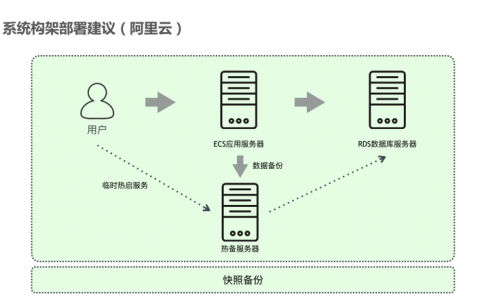

发表回复